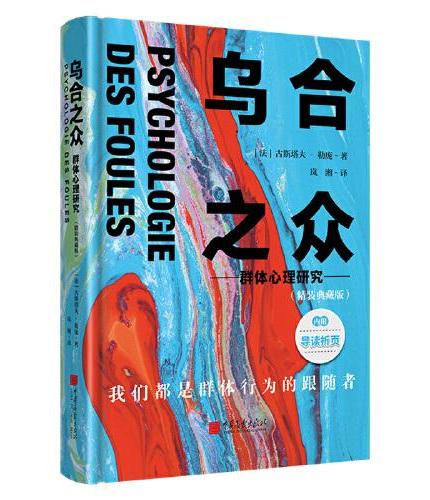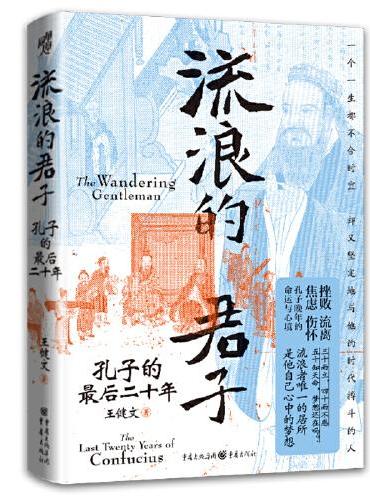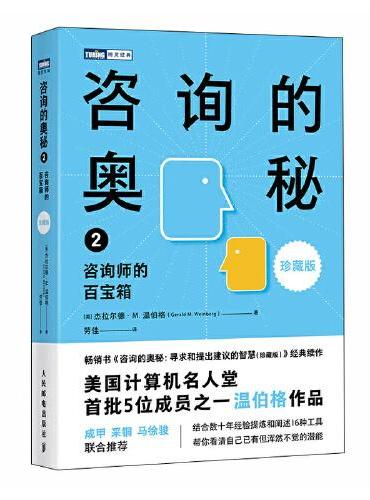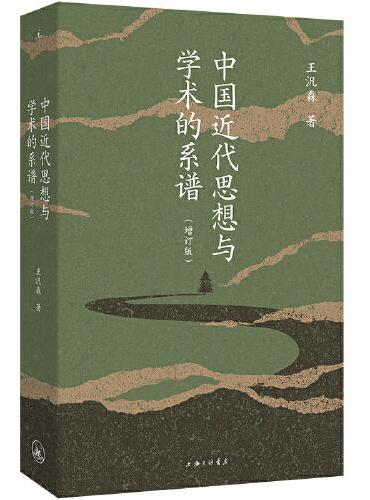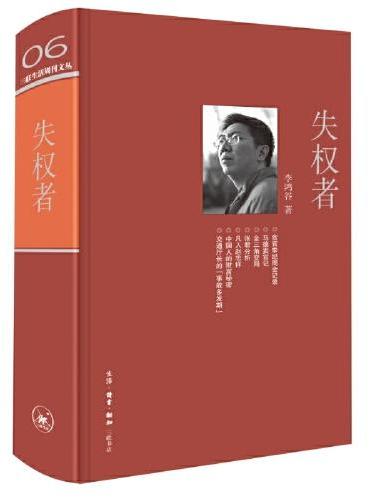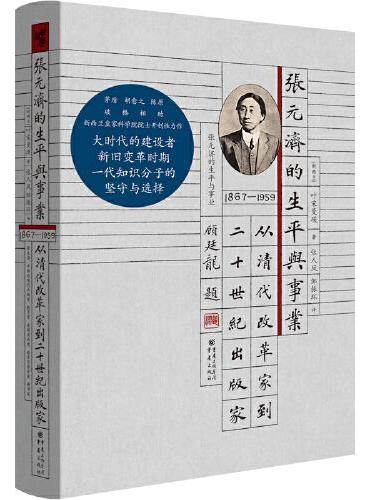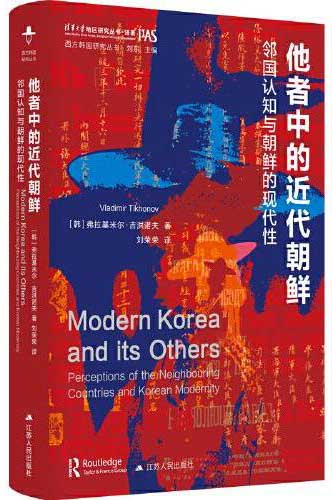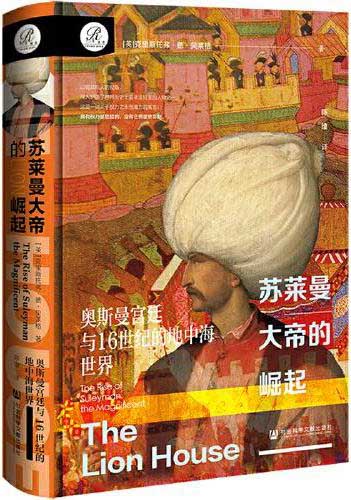新書推薦: 《
乌合之众:群体心理研究
》 售價:NT$
347.0
《
流浪的君子:孔子的最后二十年 王健文
》 售價:NT$
254.0
《
咨询的奥秘2:咨询师的百宝箱(珍藏版)
》 售價:NT$
356.0
《
中国近代思想与学术的系谱(增订版)
》 售價:NT$
500.0
《
失权者(三联生活周刊文丛)
》 售價:NT$
352.0
《
张元济的生平与事业:从清代改革家到二十世纪出版家
》 售價:NT$
398.0
《
他者中的近代朝鲜(西方韩国研究丛书)
》 售價:NT$
398.0
《
索恩丛书·苏莱曼大帝的崛起:奥斯曼宫廷与16世纪的地中海世界
》 售價:NT$
403.0
內容簡介:
Auto Layout改变了创建iOS用户界面的方式。它既灵活又强大,给予你对iOS用户界面前所未有的控制,但AutoLayout的难度也是众人皆知的。在《iOS Auto Layout开发秘籍第2版》中,享誉世界的iOS开发者和图书作者Erica Sadun为你揭开了迷雾,帮助你通过“示例讲解”这种最简单的方法来精通Auto Layout。
關於作者:
Erica Sadun是数十本畅销书的作者、合著者和供稿者,范围涉及编程、数字视频、数字摄影、Web设计和其他技术主题。她最近的著作,包括The Core iOS 6 Developer''s Cookbook 、Talking to Siri 和iOS Drawing:Practical UIKit Solutions 。作为享誉世界的一名iOS开发者,她还开发了数十款iOS原生应用。Sadun拥有佐治亚理工学院计算机科学专业的博士学位。
目錄
目 录
內容試閱
Auto Layout自动布局颠覆了开发人员创建用户界面的方式。它提供了一种灵活而强大的系统,该系统可以描述视图与其内容相互之间的关系,也可以描述视图及其内容与父视图之间的关系。与原来的设计方法相比,这一技术具有令人难以置信的布局控制能力,其自定义范围比采用frame、spring和strut所能获得的范围更广。